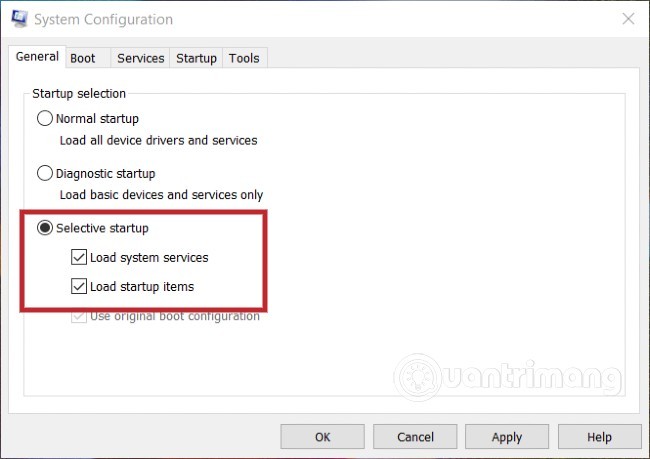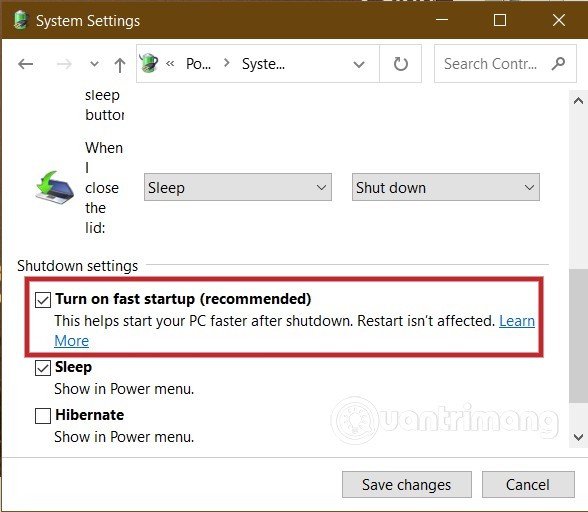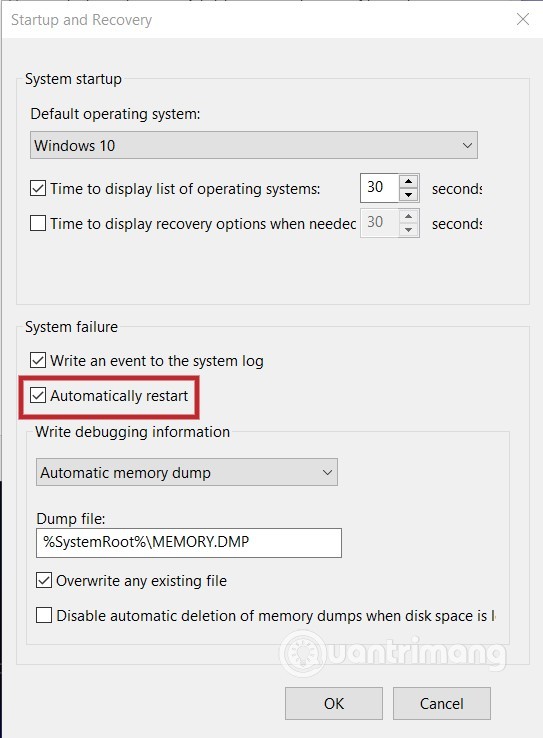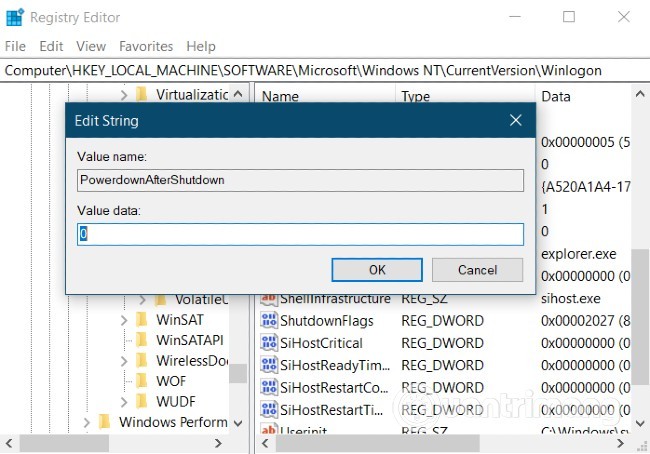Sommige gebruikers hebben een probleem waarbij hun Windows-computer niet wordt afgesloten wanneer ze op de knop Afsluiten drukken . In plaats daarvan startte hun computer automatisch opnieuw op. Dit veroorzaakt veel problemen.
In dit artikel legt Quantrimang u uit hoe u de fout kunt verhelpen die ontstaat wanneer Windows-computers automatisch opnieuw opstarten wanneer u op de afsluitknop drukt.
Er zijn verschillende redenen voor dit probleem, zoals softwareconflicten, een onjuiste configuratie van het besturingssysteem... De oplossingen die Quantrimang hieronder introduceert, helpen u om elk probleem één voor één te controleren en op te lossen.
Hoe u het probleem kunt oplossen dat Windows automatisch opnieuw opstart nadat u op Afsluiten hebt gedrukt
1. Schakel applicaties uit die met Windows starten
Soms veroorzaken toepassingen die tegelijk met Windows opstarten conflicten waardoor de Windows-computer opnieuw opstart in plaats van wordt afgesloten, zoals de gebruiker wil. Probeer daarom de applicaties uit te schakelen die samen met Windows opstarten. Dan wordt het probleem opgelost.
Hoe u applicaties kunt uitschakelen die met Windows opstarten, kunt u lezen in het onderstaande artikel:
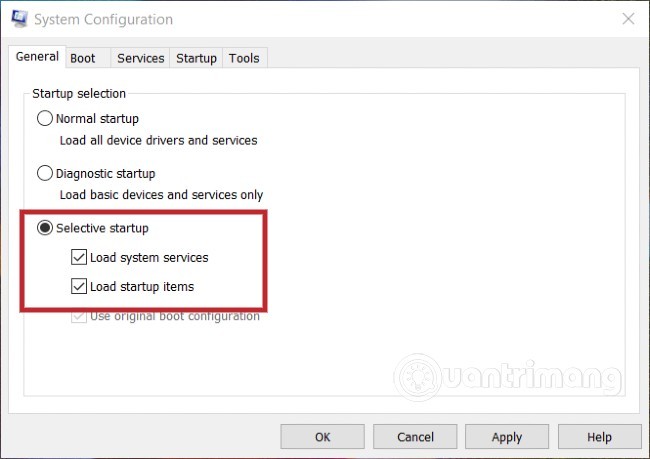
2. Schakel de snelle opstartfunctie uit
Hoe je dat doet:
- Druk op Windows + R om het dialoogvenster Uitvoeren te openen
- Typ
powercfg.cplRun en druk op Enter
- Klik in het nieuwe venster dat verschijnt op Kiezen wat de aan/uit-knoppen doen
- U zoekt en klikt op Instellingen wijzigen die momenteel niet beschikbaar zijn
- Scroll ten slotte naar beneden en schakel het selectievakje 'Snel opstarten inschakelen (aanbevolen)' uit
Zodra de installatie is voltooid, start u de computer opnieuw op en probeert u deze af te sluiten om te zien of het probleem is opgelost.
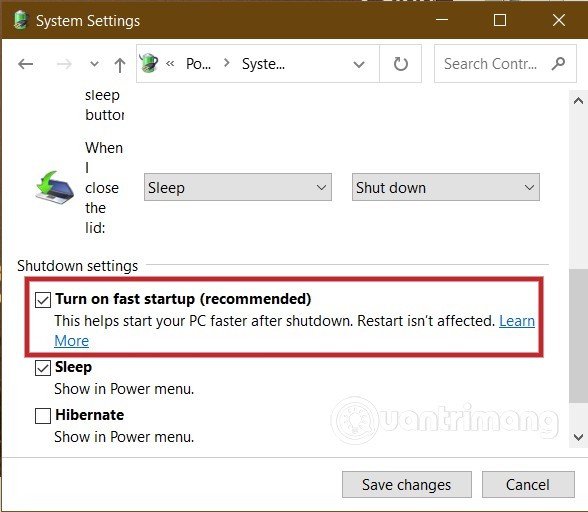
3. Schakel de optie Automatisch opnieuw opstarten uit
Deze oplossing is ook vrij eenvoudig, maar kan uw probleem verhelpen.
Stap 1:
- Klik in Windows 7 met de rechtermuisknop op Deze computer en selecteer Eigenschappen
- Windows 8 of Windows 10: druk op Windows + X en klik vervolgens op Systeem om het venster Systeem te openen.
Stap 2 : Selecteer vervolgens in het venster Systeem de optie Geavanceerde systeeminstellingen .
Stap 3 : Selecteer vervolgens het tabblad Geavanceerd en zoek vervolgens Opstarten en herstel . Klik op de knop Instellingen en zoek het kenmerk Automatisch opnieuw opstarten en schakel het uit .
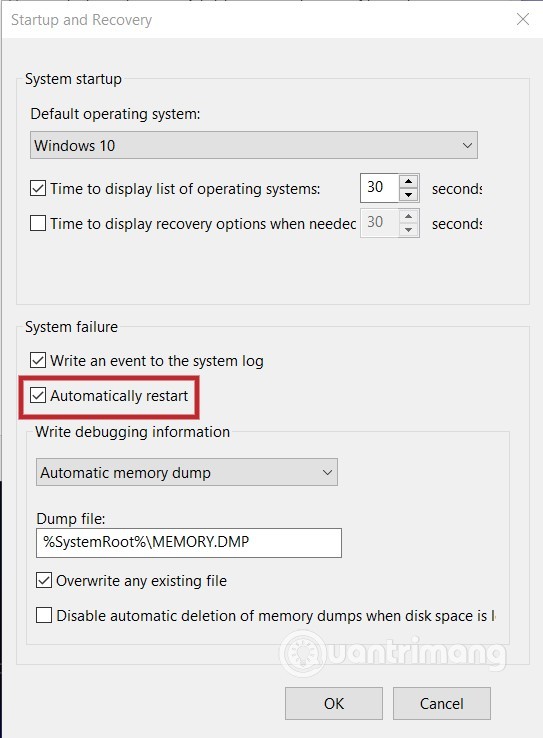
Stap 4 : Klik op OK , start uw computer opnieuw op en kijk of het probleem is opgelost. Als dat niet het geval is, ga dan verder met de volgende oplossing.
4. BIOS bijwerken
Soms kan een verouderde BIOS van uw computer ook fouten veroorzaken. Voor meer informatie over het updaten/upgraden van uw BIOS kunt u het onderstaande artikel raadplegen:
5. Register bewerken
Een kleine aanpassing in het register kan het probleem ook verhelpen. Hoe je dat doet:
- Druk op Windows + R om Uitvoeren te openen
- Typ
regeditRun en druk op Enter
- Zoek de volgende sleutel:
HKEY_LOCAL_MACHINE\SOFTWARE\Microsoft\Windows NT\CurrentVersion\Winlogon
- Zoek de eigenschap met de naam PowerdownAfterShutdown
- Dubbelklik op die eigenschap en wijzig de waarde in het vak Waardegegevens van 0 naar 1.
- Klik op OK en start uw computer opnieuw op.
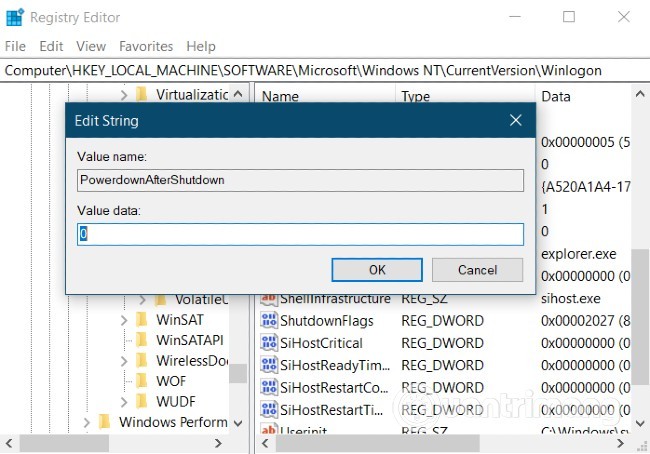
6. Installeer Windows opnieuw of zoek hulp van een computerreparateur
Deze laatste oplossing is bedoeld voor diegenen onder u die niet zo handig zijn met computers of die de situatie niet erger willen maken. Eigenlijk is het opnieuw installeren van Windows een oplossing die voor de meeste problemen toepasbaar is, maar het kost veel moeite en kan tot gegevensverlies leiden. Daarom is het alleen verstandig om Windows opnieuw te installeren als u er echt niet meer uitkomt.
Veel succes en blijf op de hoogte voor meer geweldige tips over Quantrimang!